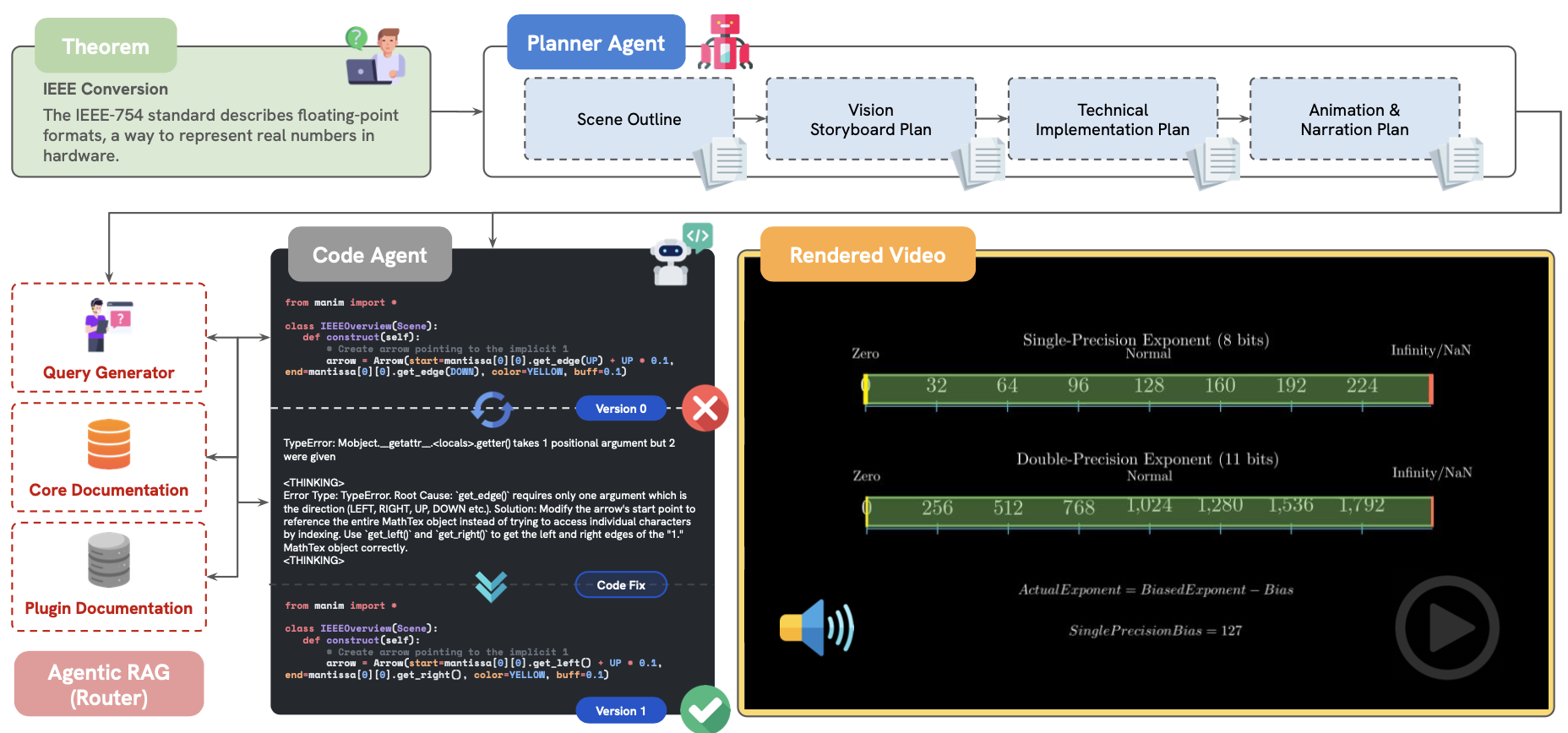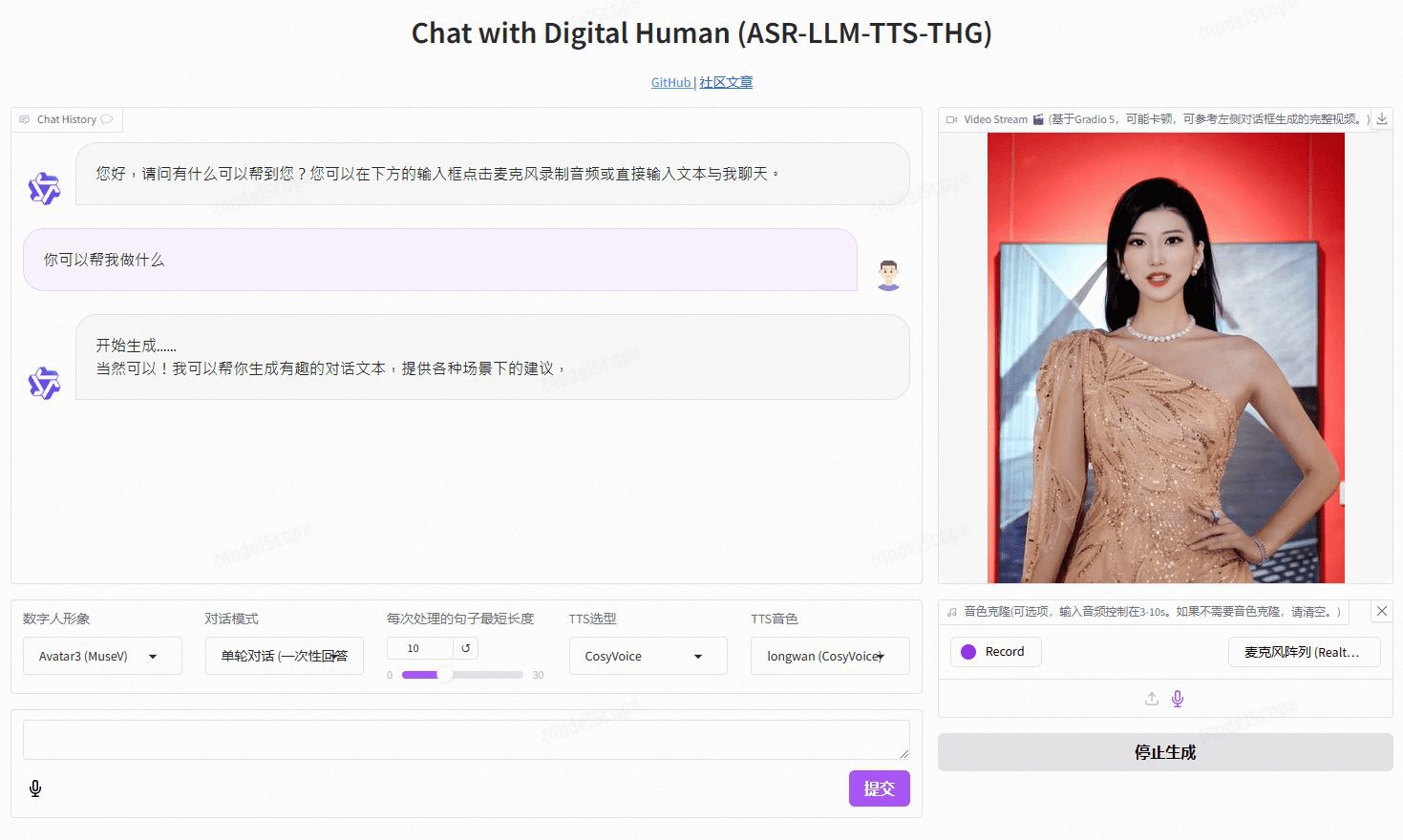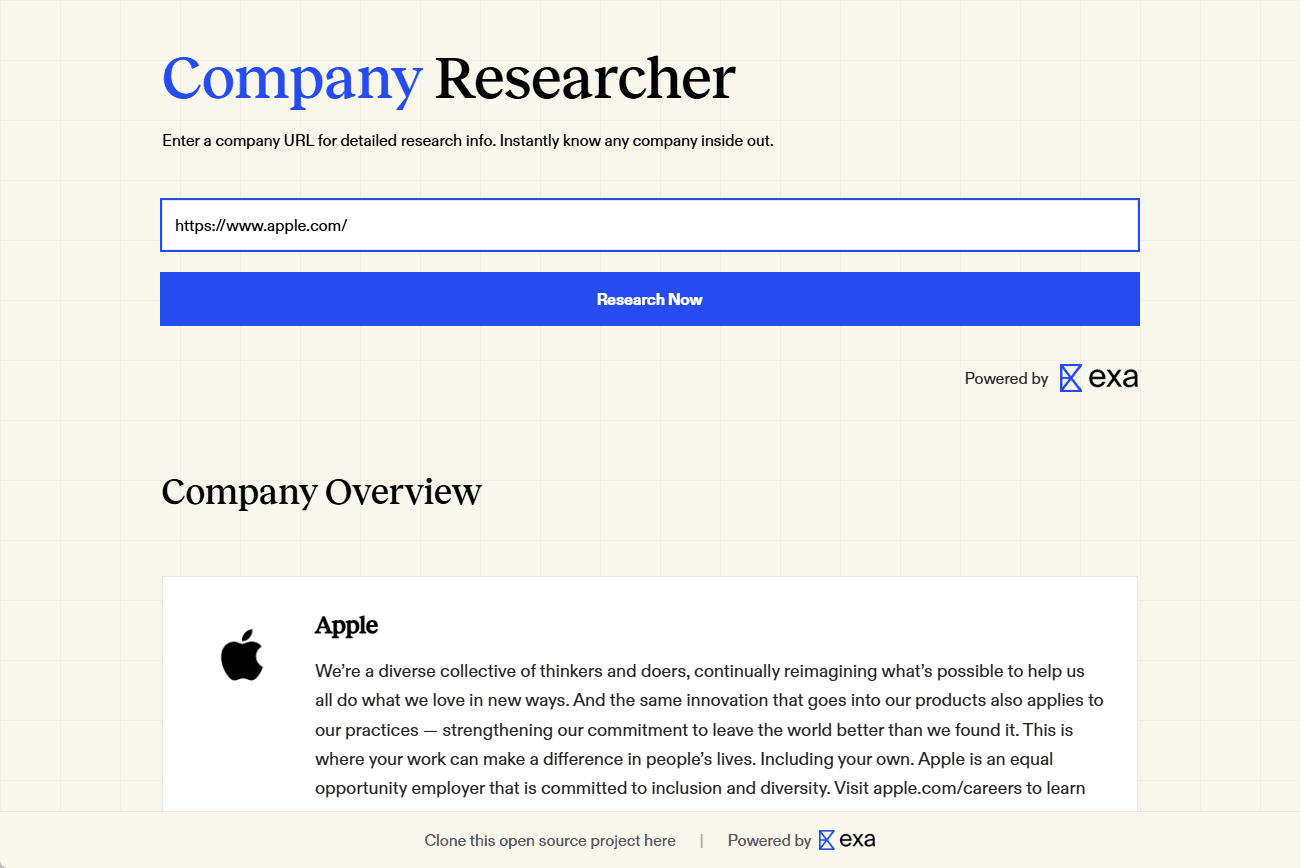综合介绍
Deep Live Cam 是一个开源的人工智能工具,旨在通过单张照片实现实时换脸和深度伪造视频生成。该工具利用先进的深度学习算法,能够在直播或视频通话中实时替换人脸,保护用户隐私并增加趣味性。Deep Live Cam 支持多平台,包括 CPU、NVIDIA CUDA、Apple Silicon 等,适用于娱乐、教育、艺术创作和广告等多个领域。
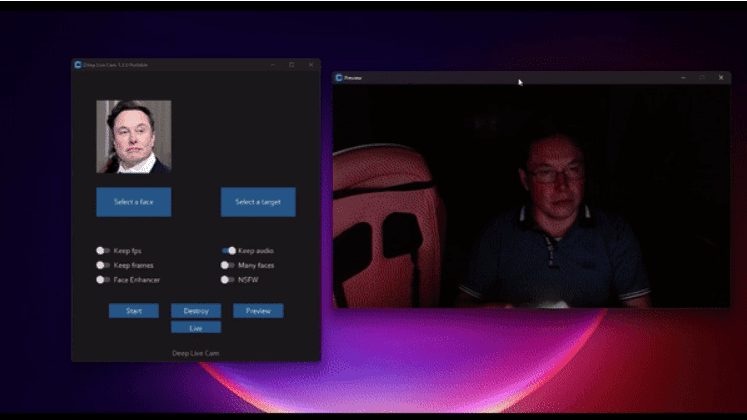
功能列表
- 实时人脸替换:通过单张照片实现视频中的人脸实时替换。
- 多平台支持:兼容主流操作系统和硬件平台。
- GPU加速:支持 NVIDIA CUDA 加速,提升处理速度。
- 内容审核机制:内置防滥用机制,防止技术被用于不当场景。
- 开源代码:项目代码托管在 GitHub 上,用户可以自由下载和修改。
使用帮助
安装流程
- 环境准备:
- 确保安装了 Python 3.10 或以上版本。
- 安装 pip、git、ffmpeg 等开发工具。
- 对于 Windows 用户,还需安装 Visual Studio 2022 运行时。
- 克隆与配置:
- 克隆 Deep-Live-Cam 的 GitHub 仓库到本地环境:
git clone https://github.com/hacksider/Deep-Live-Cam.git - 下载必要的模型文件,并按照文档指引放置在指定目录:
- GFPGANv1.4
- inswapper_128_fp16.onnx
- 克隆 Deep-Live-Cam 的 GitHub 仓库到本地环境:
- 依赖安装:
- 使用 pip 安装项目所需的依赖库,建议使用虚拟环境来避免潜在的依赖冲突:
pip install -r requirements.txt
- 使用 pip 安装项目所需的依赖库,建议使用虚拟环境来避免潜在的依赖冲突:
- 运行程序:
- 通过命令行启动 Deep-Live-Cam:
python run.py - 选择源图片和目标视频,观察实时换脸效果。
- 通过命令行启动 Deep-Live-Cam:
- GPU 加速:
- 对于拥有 NVIDIA GPU 的用户,可以通过安装 CUDA Toolkit 并配置相应的环境变量,来加速换脸过程:
pip uninstall onnxruntime onnxruntime-gpu pip install onnxruntime-gpu==1.16.3 python run.py --execution-provider cuda
- 对于拥有 NVIDIA GPU 的用户,可以通过安装 CUDA Toolkit 并配置相应的环境变量,来加速换脸过程:
使用流程
- 选择源图像和目标视频:
- 在程序启动后,选择一个包含所需面孔的图像和一个目标图像或视频。
- 开始处理:
- 点击“Start”按钮,程序将开始处理并实时显示换脸效果。
- 查看输出:
- 处理完成后,打开文件资源管理器,导航到选择的输出目录,查看生成的换脸视频。
- 摄像头模式:
- 选择一个面孔,点击“live”按钮,等待几秒钟预览显示。
- 使用屏幕录制工具进行流式传输,如 OBS。
注意事项
- 初次运行程序时,可能需要下载约 300MB 的模型文件,下载时间取决于网络连接速度。
- 如果想更换面孔,只需选择另一张图片,预览模式将会重新启动。
资源
https://github.com/hacksider/Deep-Live-Cam
© 版权声明
文章版权归 AI分享圈 所有,未经允许请勿转载。
相关文章

暂无评论...